文本查找和替换 Word2003入门动画教程52:替换Word文本中的部分内容
文本查找和替换 Word2003入门动画教程52:替换Word文本中的部分内容,我们总是想提高我们的工作效率,但是总是会遇到像文本查找和替换这样的情况,如何解决呢?看完我们的文本查找和替换 Word2003入门动画教程52:替换Word文本中的部分内容可能对你会有所启发!
Word2003是微软公司提供的一款文字处理软件,可以对文字进行排版和编辑、分段等各种处理,最终将编辑好的内容打印出来,是办公室一族中必备的办公软件之一。在一篇文档当中,如果我们要把其中的某些字符统一换成其它字符,一个一个去找出来再修改,那实在是费时又费力!其实在“查找和替换”对话框中,可以直接将指定内容全部替换为其它内容,具体怎么操作呢?就让Word联盟小编为大家带来分享!动画演示:
 ①单击菜单栏中“编辑”→“替换”(或按Ctrl+H),打开“查找和替换”对话框的“替换”选项卡。②在“查找内容”框中根据自己需要输入要查找的内容,本篇以“5”来举例。如果有其他要求,可单击“高级”按钮,显示窗口的高级选项。本例设定查找对象格式为“粗体”。③在“替换为”框中设置替代内容,可输入文本、设置文本格式,也可以单击“特殊字符”按钮进行设置。④单击“查找下一处”按钮,Word即从鼠标的插入点开始查找,找到符合条件的目标后,将自动选中对象,如果需要替换,可单击“替换”按钮。如果要一次性替换全部的查找对象,可单击“全部替换”按钮。本例演示了粗体“5”(为突出,显示为红色)替换为中文斜体“伍”(其他非粗体“5”不能被替换);另外,通过替换查找内容,将文档中所有字母格式更改为“粉红”、“初号”。
①单击菜单栏中“编辑”→“替换”(或按Ctrl+H),打开“查找和替换”对话框的“替换”选项卡。②在“查找内容”框中根据自己需要输入要查找的内容,本篇以“5”来举例。如果有其他要求,可单击“高级”按钮,显示窗口的高级选项。本例设定查找对象格式为“粗体”。③在“替换为”框中设置替代内容,可输入文本、设置文本格式,也可以单击“特殊字符”按钮进行设置。④单击“查找下一处”按钮,Word即从鼠标的插入点开始查找,找到符合条件的目标后,将自动选中对象,如果需要替换,可单击“替换”按钮。如果要一次性替换全部的查找对象,可单击“全部替换”按钮。本例演示了粗体“5”(为突出,显示为红色)替换为中文斜体“伍”(其他非粗体“5”不能被替换);另外,通过替换查找内容,将文档中所有字母格式更改为“粉红”、“初号”。
相信看完这篇文章大家对文本查找和替换 Word2003入门动画教程52:替换Word文本中的部分内容都有一个大致的了解了,也希望各位在以后的工作中能够顺利的解决这些问题并且能够提高工作效率,帮助大家解决更多的问题,以上就是文本查找和替换 Word2003入门动画教程52:替换Word文本中的部分内容的文章了,更多文章请关注优词网官网!




 400-685-0732
400-685-0732
